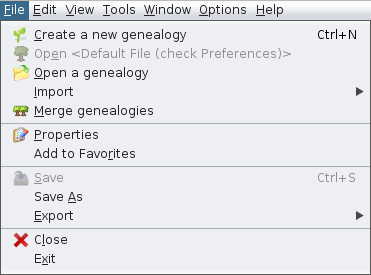Pasek menu
Logika organizacji menu
Aby łatwiej znaleźć poszukiwane działania, oto organizacja, którą wybraliśmy dla menu.
Menu Plik
- Tworzenie, otwieranie, zamykanie, zapisywanie, importowanie, scalanie, eksportowanie, zmiana właściwości, dodawanie do ulubionych
- Wyjście z aplikacji
Menu Edycja
- Cofnij / Ponów
- Wytnij / Kopiuj / Wklej
- Znajdź / Zamień / Usuń
- Generowanie numeracji Sosa lub D'Aboville
- Generowanie numerów ID
- Oznaczanie osób specjalnych
- Podgląd historii zmian
Menu Widok
Widoki te pokazują konkretne aspekty Twojej genealogii, a niektóre z nich pozwalają również na edycję (np. edytory, drzewo dynamiczne).
Menu Narzędzia
- Wyszukiwanie wśród użytkowników Ancestris,
- Konsultacja rejestrów i ich wykorzystanie do wzbogacenia genealogii
- Różne narzędzia (kalkulator dat, kalkulator)
- Weryfikacja danych (anomalia, duplikaty)
- Analiza danych (wspólni przodkowie, listy i raporty)
- Publikacja lokalnie na dysku lub w Internecie
- Drukowanie aktywnego widoku
Menu Okno
- Dostęp do specjalnych okien
- Zarządzanie oknami: otwieranie, zamykanie, odpinanie, dokowanie, klonowanie, ustawianie w trybie pełnoekranowym
Menu Opcje
- Preferencje
- Zapisz ustawienia wyświetlania
- Konfiguracja paska narzędzi
- Aktualizacja Ancestris
- Zarządzanie wtyczkami
Menu Pomoc
- Cała dokumentacja
- Kontakt z zespołem wsparcia Ancestris
- Przekazanie darowizny
- Strona internetowa Ancestris
- O programie Ancestris
Korzystanie z menu
Podobnie jak pasek menu w wielu innych programach, każde menu w pasku menu Ancestris można otworzyć na dwa sposoby.
- klikając na nie
- lub naciskając kombinację klawiszy: <Alt> + podkreślona litera w nazwie danego menu. Na przykład, aby otworzyć menu Narzędzia, naciśnij <Alt>+t.
Każde działanie w menu zawiera:
- ikonę ilustrującą dane działanie, jeśli taka ikona istnieje
- nazwę działania
- skrót klawiaturowy do uruchomienia działania bez użycia menu, jeśli istnieje
Podobnie, każde działanie można wywołać na kilka sposobów:
- klikając na nie w menu
- gdy menu jest otwarte, naciskając kombinację klawiszy: <Alt> + podkreślona litera w nazwie działania
- gdy menu jest zamknięte, naciskając skrót klawiaturowy działania (Ctrl-N lub Ctrl-S w powyższym przykładzie)